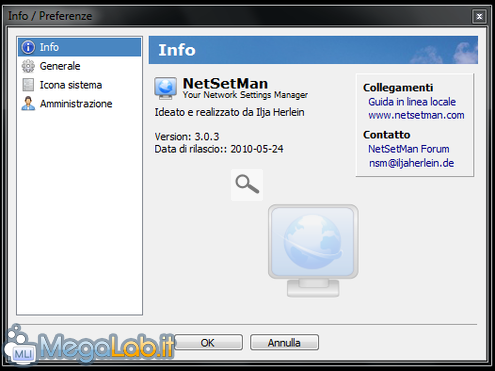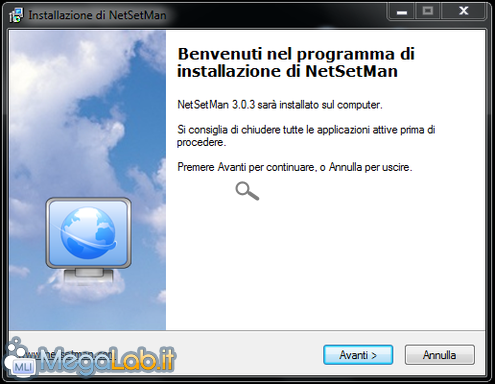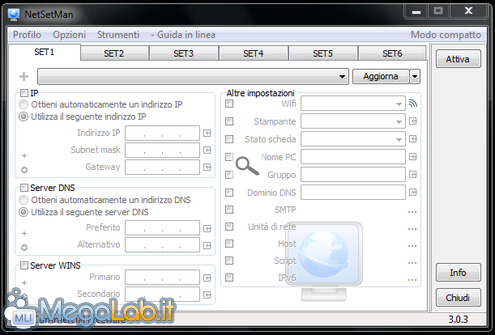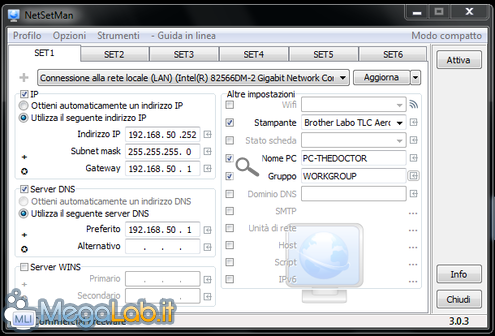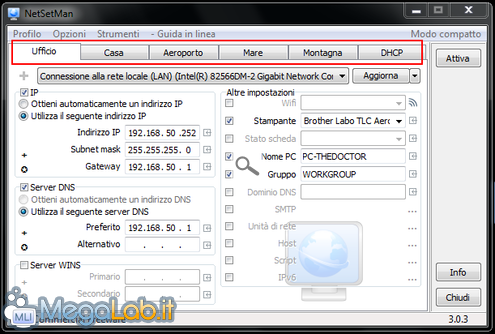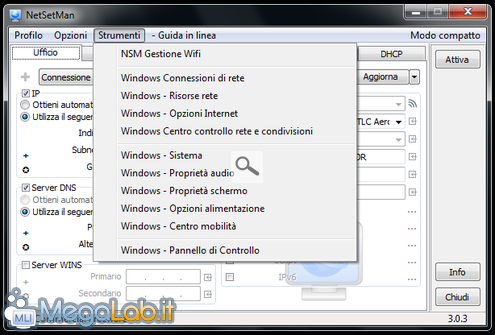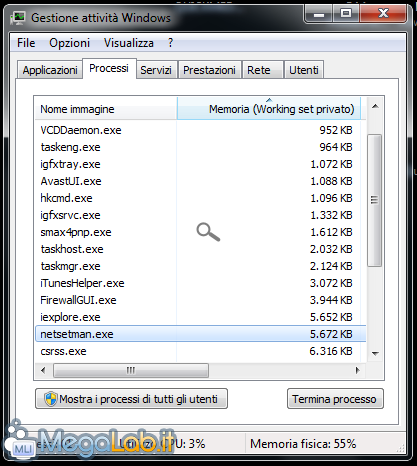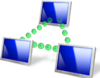
Cambiare le impostazioni di rete facilmente con NetSetMan
Per gli utenti sempre in movimento muniti di portatile che cambiano spesso ambiente di lavoro e si trovano costretti a passare da reti cablate a reti wireless, ognuna con peculiarità diverse l'una dalle altre, è spesso necessario modificare a mano le impostazioni di IP, gateway, DNS ed a volte prevedere anche l'uso di server WINS e proxy.
Ovviamente è necessario ricordare a mente tali impostazioni, salvo memorizzarle tra i propri appunti per consultarle quando necessario.
Qualche anno fa ho scoperto per puro caso NetSetMan, una piccola utility, giunta ormai alla v.3.0.3, che uso nella versione gratuita e che supporta fino a sei differenti LAN.
L'uso è piuttosto semplice e passare da una rete all'altra, vi assicuro che non è retorica, richede solo un paio di clic. Una volta installata l'applicazione, questa si colloca nell'area delle notifiche. Tramite il menu contestuale, si accede poi sia all'interfaccia di controllo del programma che al cambio rapido di rete.
L'applicazione è scaricabile dal sito ufficiale e più esattamente da questo indirizzo. Si installa rapidamente, ed è presente anche la lingua italiana.
L'unica cosa da fare è quella di impostare manualmente i sei Tab disponibili, ognuno con i valori che più vi tornano utili. A tal proposito consiglio di riservare uno dei Tab per la modalità DHCP che potrete usare in tutte quelle reti in cui è presente un server per la configurazione automatica: vi assicuro che vi farà rispamiare tempo, specie quando avete altro a cui pensare e l'obiettivo è far funzionare qualcosa che non va nella vostra rete.
Analizziamo ora l'interfaccia del programma.
L'interfaccia è piuttosto intuitiva e, se escludiamo alcune funzioni secondarie, ogni Tab consente l'accesso alle principali impostazioni in un'unica schermata.
Innanzitutto, selezioniamo la rete che vogliamo configurare dal menu a tendina in alto e spuntiamo la casellina IP per abilitare le relative impostazioni. Immettiamo i valori che desideriamo e facciamo altrettanto con la casellina Server DNS e, all'occorrenza, Server WINS. In Altre impostazioni possiamo scegliere altre cose utili, tra le quali la Stampante, il Nome PC ed il Gruppo di lavoro. Per semplificare la cosa ci viene in aiuto la piccola freccia sulla destra della casella di input, che permette di caricare i valori correnti.
Una volta terminata la configurazione è sufficiente cliccare su pulsante Attiva in alto a destra della finestra. Se lo desideriamo è possibile cambiare il nome della Tab cliccando, ad esempio, con il tasto destro su SET 1 > Rinomina, in modo da avere sotto controllo le configurazioni delle varie postazioni, in modo chiaro ed ancora più semplice.
Il programma, inoltre, attraverso il menu Strumenti in alto consente di accedere rapidamente ad alcune impostazioni di sistema di Windows.
Un programma piccolo, dunque, ma dalla grande utilità e che consuma pochissime risorse di sistema.
Con NetSetMan i nomadi delle reti possono contare sicuramente su un fido alleato. Buona navigazione a tutti.
MegaLab.it rispetta la tua privacy. Per esercitare i tuoi diritti scrivi a: privacy@megalab.it .
Copyright 2008 MegaLab.it - Tutti i diritti sono riservati